1、首先我们导入一张图片素材,我们以一张人物图像为例,要求是抠出整个人物。如果使用常规抠图方式的话,人物的头发,弯曲度等部位不太容易抠出。这个时候利用通道抠图就比较简单快捷。

2、我们找到通道面板,可以看到里面有4个图层:一个总的RGB颜色图层,一个红通道图层,一个绿通道图层,一个蓝通道图层。

3、我们分别点击红、绿、蓝通道图层并观察图像的黑白对比,我们会发现蓝色通道的对比会比较明显,所以我们将蓝色通道下拉到复制按钮,复制出一个“蓝 拷贝惯墀眚篪”图层。复制的意义是后续操作在“蓝 拷贝”层上操作,就不会影响到蓝色通道,从而不会影响到图片原始图像。

4、快捷键CTRL+L调出“色阶”面板,将左边黑色滑块向右边皈寿凿几白色滑块处拉动,根据画面显示再稍稍将右边白色滑块往左边黑色滑块处拉动,目的是让黑的越黑,白的越白。注意这里黑色部分就是我们要抠出的图,所以如果色阶调整没有让我们抠图对象全黑的话,还要用黑色画笔进行涂抹直至对象全部变黑。

5、选中“蓝 拷贝”层,快捷键ctrl+点击图层缩放图标,这样就将图层载入选区。或者直接菜单“选择”-“载入选区”。再使用快捷键CTRL+I反选选区,这样我们选取的选区就是这个人物了。
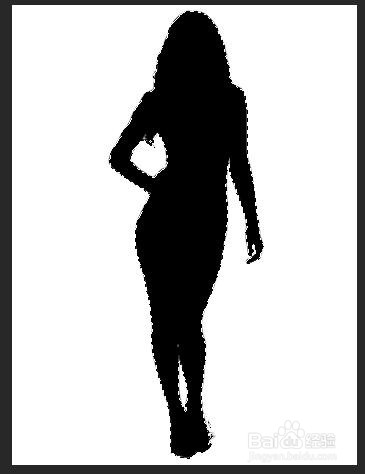
6、我们选择“RGB”层,这时候发现图片又有了色彩。


7、点击图层选项,我们回到图层通道。

8、使用快捷键ctrl+j将选区创建新的图层,或者菜单栏“图层”-“新建”-“通过拷贝的图层”,这样就把刚才抠出来的图单独创建成一个新的图层。

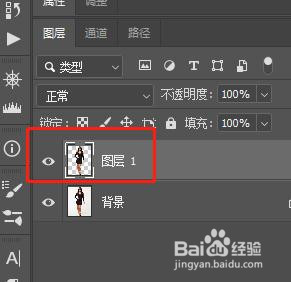
9、至此,整个抠图就完成了,我们就把人物抠出来了,这种方法抠比较复杂的图像是不是很方便呢?尤其是针对头发等比较复杂、不规则的图像特别实用。

